Brukerhåndbok for iPod touch
- Velkommen
- Din iPod touch
- Nytt i iOS 14
-
- Vekk og lås opp
- Lær grunnleggende bevegelser
- Juster volumet
- Endre eller slå av lydene
- Få tilgang til funksjoner på låst skjerm
- Åpne apper
- Ta et skjermbilde eller et skjermopptak
- Bytt eller lås skjermretningen
- Endre bakgrunnsbildet
- Søk med iPod touch
- Bruk AirDrop til å sende objekter
- Utfør hurtighandlinger
- Bruk og tilpass Kontrollsenter
- Legg til widgeter
- Lad og følg med på batteriet
- Lær hva statussymbolene betyr
- Reise med iPod touch
-
- Kalkulator
-
- Introduksjon til Hjem
- Konfigurer tilbehør
- Styr tilbehørsenheter
- Legg til flere hjem
- Konfigurer HomePod
- Konfigurer kameraer
- Ansiktsgjenkjenning
- Konfigurer en ruter
- Opprett og bruk stemninger
- Styr hjemmet ditt ved hjelp av Siri
- Fjernstyr hjemmet ditt
- Opprett en automatisering
- Del kontrollene med andre
-
- Vis kart
-
- Bruk Siri, Kart og widgeter til å få veibeskrivelser
- Velg din foretrukne reisemåte
- Få veibeskrivelse med bil
- Rapporter trafikkhendelser
- Få veibeskrivelser for sykkel
- Få en veibeskrivelse til fots
- Få veibeskrivelse med kollektivtransport
- Endre lydinnstillinger for sving-for-sving-veibeskrivelser
- Velg andre rutealternativer
- Få veibeskrivelser mellom andre steder enn din nåværende posisjon
- Slett veibeskrivelser du nylig har vist
- Bruk Kart på Macen til å få en veibeskrivelse
- Bidra til å rette og forbedre Kart
- Få skyss
-
- Vis bilder og videoer
- Slett og skjul bilder og videoer
- Rediger bilder og videoer
- Rediger Live Photo-bilder
- Organiser bilder i albumer
- Søk i Bilder
- Del bilder og videoer
- Vis minner
- Finn personer i Bilder
- Se gjennom bilder etter sted
- Bruk iCloud-bilder
- Del bilder med Delte albumer i iCloud
- Bruk Min bildestrøm
- Importer bilder og videoer
- Skriv ut bilder
- Snarveier
- Aksjer
- Tips
- Været
-
- Tilbehør for lading som følger med iPod touch
-
- Konfigurer AirPods
- Lade AirPods
- Start og stopp lydavspilling
- Endre volumet i AirPods
- Start og motta anrop med AirPods
- Bytt AirPods mellom enheter
- Bruk Siri med AirPods
- Lytt og svar på meldinger
- Del lyd med AirPods og Beats-hodetelefoner
- Bytt støykontrollmodus
- Start AirPods på nytt
- Endre navnet på AirPods og andre innstillinger
- Bruk andre Bluetooth-hodetelefoner
- Bruk EarPods
- Sjekk lydnivåene i hodetelefonene
- HomePod og andre trådløse høyttalere
- Eksterne lagringsenheter
- Magic Keyboard
- Skrivere
-
- Kom i gang med tilgjengelighetsfunksjoner
-
-
- Slå på og øv på VoiceOver
- Endre innstillingene for VoiceOver
- Lær VoiceOver-bevegelser
- Bruk iPod touch med VoiceOver-bevegelser
- Styr VoiceOver med rotoren
- Bruk skjermtastaturet
- Skriv med fingeren
- Bruk VoiceOver med et eksternt Apple-tastatur
- Bruk en leselist
- Skriv punktskrift på skjermen
- Tilpass bevegelser og tastatursnarveier
- Bruk VoiceOver med en pekerenhet
- Bruk VoiceOver i apper
- Zoom
- Lupe
- Skjerm og tekststørrelse
- Levende
- Opplest innhold
- Synstolking
-
-
- Start iPod touch på nytt
- Tving iPod touch til å starte på nytt
- Oppdater iOS
- Sikkerhetskopier iPod touch
- Tilbakestill iPod touch-innstillinger til standard
- Gjenopprett alt innhold fra en sikkerhetskopi
- Gjenopprett kjøpte og slettede objekter
- Selg eller gi bort iPod touch
- Slett iPod touch
- Installerer eller fjern konfigurasjonsprofiler
- Copyright
Rapporter trafikkhendelser i Kart på iPod touch
I USA kan du rapportere om trafikkulykker, farer i veien og fartskontroller i Kart-appen ![]() (iOS 14.5 eller nyere). Du kan også rapportere om at ulykker og farer er over.
(iOS 14.5 eller nyere). Du kan også rapportere om at ulykker og farer er over.
Merk: Hendelsesrapportering er foreløpig kun tilgjengelig i Kina og USA. Se nettstedet iOS og iPadOS – Tilgjengelige funksjoner.
Rapporter en hendelse
Trykk på
 øverst til høyre på kartet, og trykk deretter på Rapporter feil.
øverst til høyre på kartet, og trykk deretter på Rapporter feil.Trykk på Ulykke, Fare eller Fartskontroll.
Eventuelt kan du gjøre følgende for å angi mer informasjon:
Legg ved et bilde av hendelsen: Trykk på Legg til bilde.
Legg til en beskrivelse: Trykk på «Legg til mer informasjon om hendelsen», og bruk deretter tastaturet til å skrive inn en beskrivelse, eller trykk på
 for å lese inn en beskrivelse.
for å lese inn en beskrivelse.Juster posisjonen: Trykk på kartet og flytt det for å flytte på hendelsesmarkøren. (Du kan trykke på Kart, Kollektivt eller Satellitt neders på skjermen for å endre visning.)
Trykk på Send.
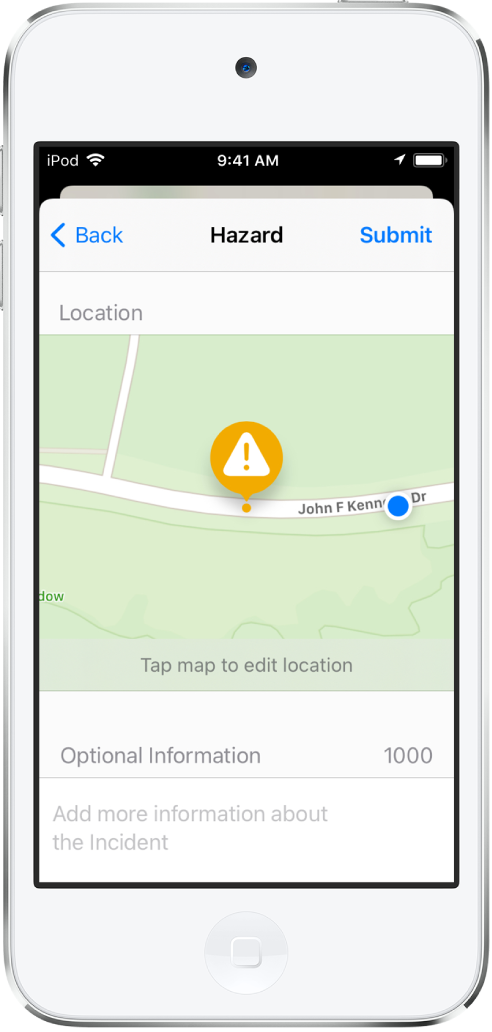
Apple vurderer innkommende hendelsesrapporter. Der det er stor sannsynlighet for at rapportene er riktige, vises det hendelsesmarkører for Ulykke og Fare, og i Kina vises Veiarbeid i Kart for andre brukere også.
Merk: Fartskontroller (kun USA) vises ikke med hendelsesmarkører.
Rapporter statusen til en fare eller ulykke
Et kart kan vise markører for farer ![]() og ulykker
og ulykker ![]() . Når du er i nærheten av hendelsene, kan du rapportere inn statusen deres (kun i USA).
. Når du er i nærheten av hendelsene, kan du rapportere inn statusen deres (kun i USA).
Trykk på hendelsesmarkøren.
Trykk på Fjernet eller Pågår fortsatt.
Merk: Du kan ikke fjerne rapporter om fartskontroller.
Apple vurderer innkommende hendelsesrapporter. Der det er stor sannsynlighet for at rapportene om at en hendelse er over er riktige, blir hendelsesmarkøren fjernet fra Kart.
Merk: Apple forplikter seg til å beskytte personlig informasjon. Hvis du vil vite mer, kan du gå til Innstillinger ![]() > Kart og deretter trykke på Om Kart og personvern.
> Kart og deretter trykke på Om Kart og personvern.